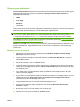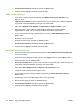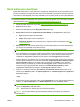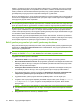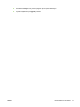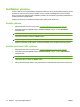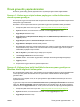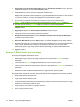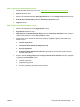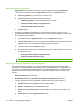HP CM8060 / CM8050 Color MFP with Edgeline Technology - System Administrator Guide
Table Of Contents
- Giriş
- Aygıtı bağlama
- Aygıt yazılımı
- Desteklenen işletim sistemleri ve yazıcı sürücüleri
- Yazılımı yükleme
- Yazılımı kaldırma
- Windows için Yükleyici Özelleştirme Sihirbazı
- Yükleyici Özelleştirme Sihirbazını Çalıştırma
- İletişim kutuları
- Dil Seçimi iletişim kutusu
- Hoş Geldiniz iletişim kutusu
- Yazılım Lisans Sözleşmesi iletişim kutusu
- Dil iletişim kutusu
- Yazıcı Bağlantı Noktası iletişim kutusu
- Model iletişim kutusu
- Sürücüler iletişim kutusu
- Sürücü Yapılandırması iletişim kutusu
- Ek Yazılım iletişim kutusu
- Özel Yükleyici Konumu iletişim kutusu
- Yükleyici Oluşturmaya Hazır iletişim kutusu
- Yükleniyor iletişim kutusu
- Son iletişim kutusu
- Dağıtım
- Aygıtı ayarlarını yapılandırma
- Ayarların yapılandırılacağı yer
- Aygıt ayarlarını kontrol panelinden yapılandırma
- Aygıtı ayarlarını uzaktan yapılandırma
- Katıştırılmış Web sunucusunu açma
- Gelişmiş e-posta kurulumu
- Diğer kaynaklardan e-posta adresleri alma
- Ağ klasörü ayarı
- Faks gönderme ayarı
- Faks hızlı arama listeleri alma
- Aygıt güvenliğini sağlama
- Güvenlik standartları
- Aygıt yöneticisi parolası ayarlama
- Başlangıç menüsünün Administrator Tools (Yönetim Araçları) bölümünü kilitleme
- Doğrudan bağlantıyla yazdırmayı devre dışı bırakma
- Katıştırılmış Web sunucusundan yazdırmayı devre dışı bırakma
- Kullanıcıların kendileri dışındaki hesaplara e-posta göndermelerini engelleme
- Aygıta erişimi denetleme
- Aygıt özellikleri için erişim denetimi düzeyi
- İzin kümeleri
- Kullanıcı ve grup hesapları oluşturma
- Kullanıcı ve grupları izin kümelerine atama
- Yeni Windows veya LDAP kullanıcıları ya da grupları ekleme ve izin kümeleri atama
- Varolan Windows veya LDAP kullanıcı ya da grupları için izin kümesi atamalarını düzenleme
- Varolan Windows veya LDAP kullanıcı ya da grupları için izin kümesi atamalarını kaldırma
- Yeni aygıt kullanıcı hesapları ekleme ve izin kümeleri atama
- Varolan aygıt kullanıcı hesaplarını düzenleme
- Varolan aygıt kullanıcı hesaplarını silme
- Tüm aygıt kullanıcısı hesaplarının listesini görüntüleme
- Yeni Novell NDS kullanıcıları ekleyin ve izin kümeleri atayın
- Novell NDS kullanıcılarıyla ilgili izin kümesi atamalarını düzenleyin
- Novell NDS kullanıcılarıyla ilgili izin kümesi atamalarını kaldırın
- Kullanıcı ve grupları izin kümelerine atama
- Oturum açma yöntemleri
- Renk kullanımını kısıtlama
- Sertifikaları yönetme
- Örnek güvenlik yapılandırmaları
- Aygıtı yönetme
- Yönetim menüsü
- Kağıt ve tepsiler
- Kopyalama
- Faks
- Dijital Gönderme
- İşleri depolama
- Yazdırma
- Windows yazıcı sürücüsü özellikleri
- Tepsi seçme
- Baskı işleri için çıkış bölmesini seçme
- Kağıt türünü seçme
- Renk kalitesini ayarlama
- İşleri depolama
- Yazdırma kısayolları oluşturma ve kullanma
- Filigran kullanma
- Belgeleri yeniden boyutlandırma
- Özel kağıt boyutu ayarlama
- Farklı kağıt kullanarak yazdırma
- Boş veya baskılı sayfalar ekleme
- Bölüm sayfa düzeni
- Kağıdın her iki yüzüne baskı
- Bir yaprak kağıda birden fazla sayfa yazdırma
- Kitapçıklar oluşturma
- Zımbalama seçeneklerini ayarlama
- Renk seçeneklerini ayarlama
- Servisler sekmesini kullanma
- Macintosh yazıcı sürücüsü özellikleri
- Tepsi seçme
- Çıkış bölmesini seçme
- Kağıt türünü seçme
- Renk kalitesini ayarlama
- İşleri depolama
- Ön ayarlar oluşturma ve kullanma
- Filigran kullanma
- Belgeleri yeniden boyutlandırma
- Özel boyutlu kağıda yazdırma
- Kapak sayfası yazdırma
- Kağıdın her iki yüzüne baskı
- Bir yaprak kağıda birden fazla sayfa yazdırma
- Kitapçıklar oluşturma
- Sayfadaki görüntüleri kaydırma
- Zımbalama seçeneklerini ayarlama
- Renk seçeneklerini ayarlama
- Servisler menüsünü kullanma
- Windows yazıcı sürücüsü özellikleri
- Renk
- Aygıtın bakımını yapma
- Sorunları giderme
- Özellikler
- Çalışma sayfaları
- Yasal açıklamalar
- Dizin
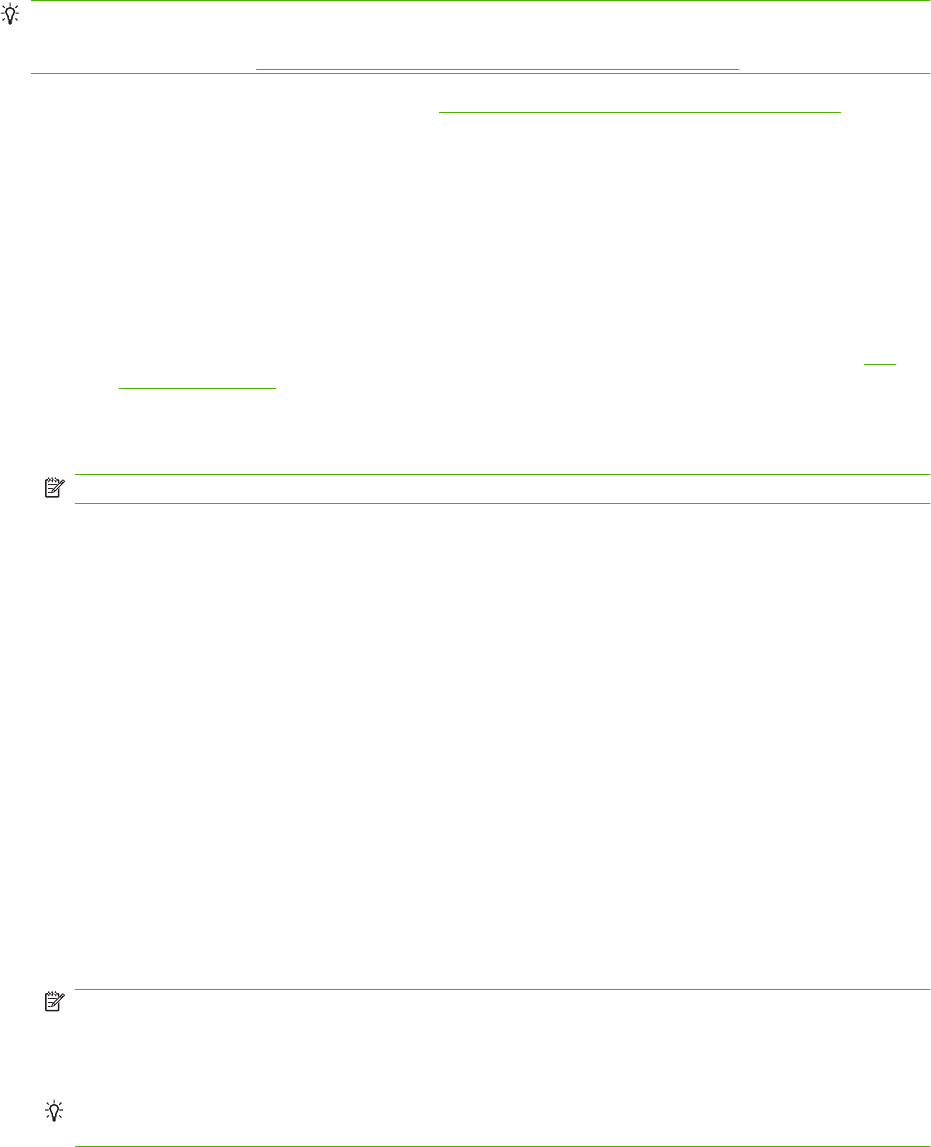
Renk kullanımını kısıtlama
Aygıtta tüm kullanıcılar için renkli yazdırma ve kopyalamayı etkinleştirmek, devre dışı bırakmak veya
sınırlarını ayarlamak için katıştırılmış Web sunucusunu kullanabilir veya belirli izin kümeleri üyelerinin
renk kullanımını etkinleştirebilir, devre dışı bırakabilir veya bu üyelere yönelik sınırları ayarlayabilirsiniz.
İPUCU: Kullanıcıların çoğu için renkli yazdırmayı kısıtlamak istiyorsanız, Windows için Yükleyici
Özelleştirme Sihirbazı'nı kullanarak renk kullanımını kısıtlayacak şekilde yazıcı sürücüsünü önceden
yapılandırabilirsiniz. Bkz.
Windows için Yükleyici Özelleştirme Sihirbazı sayfa 28.
1. Katıştırılmış Web sunucusunu açın. Bkz. Katıştırılmış Web sunucusunu açma sayfa 40.
2. Ayarlar sekmesini seçin.
3. Ekranın sol tarafındaki menüden Rengi Kısıtla/Sınırlar'ı seçin.
4. Rengi Kısıtla sekmesinde, Renk Erişim Denetimi Düzeyi için aşağıdakilerden birini seçin:
●
Açık: Rengi tüm kullanıcılar kullanabilir.
●
Kapalı: Rengi hiçbir kullanıcı kullanamaz.
●
Özel Erişim Denetimi: İzin kümelerine göre, rengi bazı kullanıcılar kullanabilir. Bkz.
İzin
kümeleri sayfa 60.
5. Kullanım Sınırları sekmesinde, toplam sayfa ve renkli sayfa yazdırma sınırlarını etkinleştirmek
için sayfanın üst tarafındaki onay kutusunu seçin.
NOT: Renkli sayfa yazdırma sınırı toplam sayfa yazdırma sınırından büyük olamaz.
6. Sınır Aşıldı Raporu'nun yazdırılma sıklığını seçin. Kullanıcı sınırı ilk aştığında veya sınır aşıldıktan
sonra her yazdırmayı denediğinde rapor yazdırılabilir. Sınır Aşıldı raporunu yazdırmamayı da
seçebilirsiniz. Değişikliklerin etkinleşmesi için sayfanın altındaki Uygula düğmesini tıklatın.
7. Kullanım izleme ve her haftanın veya ayın ilk gününde otomatik olarak sıf
ırlanan geçici geçersiz
kılmalar yapılandırabilirsiniz ve bunlar el ile sıfırlanabilir. İlk gününde kullanım izlemeyi ve geçici
geçersiz kılmaları sıfırla:'nın yanındaki açılan menüden Ay veya Hafta'yı seçin. Otomatik
sıfırlama aralığını ayarlamak için sayfanın altındaki Uygula'yı tıklatın. Kullanım izlemeyi el ile
sıfırlamak ve geçici geçersiz kılmaları kaldırmak için Kullanım İzlemeyi Sıfırla'yı tıklatın.
Değişikliklerin etkinleşmesi için sayfanın altı
ndaki Uygula düğmesini tıklatın.
8. Sayfa sınırı olmamasını isterseniz, İzin Kümeleri için Kullanım Sınırları bölümünde, bir izin
kümesi seçin, Düzenle'yi tıklatın ve Toplam Sayfa Sınırı'nı ve Renkli Sayfa Sınırı'nı Sayfa Sınırı
Yok olarak ayarlayın.
-veya-
9. Sayfa sınırları olmasını isterseniz, açılan menüden Sayfa Sınırı'nı seçin, izin kümesine atanan her
kullanıcı için Toplam Sayfa Sınırı
'nı ve Renkli Sayfa Sınırı'nı girin ve Tamam'ı tıklatın.
NOT: Aygıt yöneticisi izniyle ilgili sayfa sınırları değiştirilemez. Aygıt yöneticisi sayfa sınırları her
zaman için Sayfa Sınırı Yok ayarındadır.
NOT: Renkli sayfa sınırı toplam sayfa sınırından büyük olamaz.
İPUCU: Ayrıca geçici kullanıcı geçersiz kılmalarını eklemek, düzenlemek veya silmek de
isteyebilirsiniz.
TRWW Renk kullanımını kısıtlama 69